Lutris est définitivement devenu une grande partie du jeu sur Linux et apporte une grande valeur à tous ceux qui veulent jouer à leurs jeux préférés sur notre système d'exploitation préféré. Dans ce tutoriel, je vous montre comment installer Lutris sur Linux Mint 19 et comment installer un jeu.
Allons-y.
Étape 1 - Ajout du référentiel Lutris à Linux Mint
Pour installer Lutris sur Linux Mint, nous devons d'abord ajouter le référentiel apt à notre système. Cela se fait facilement en ouvrant une console et en entrant la commande suivante.
sudo add-apt-repository ppa:lutris-team/lutris
Confirmez avec Entrée. Si vous craignez d'ajouter un référentiel tiers, vous n'avez pas besoin de l'être. Lutris a une grande réputation et est un projet légitime.
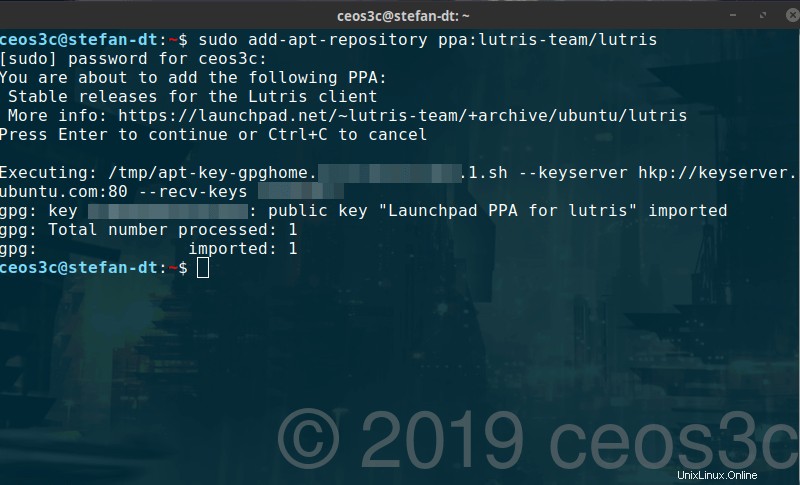
Étape 2 - Mise à jour d'apt et installation de Lutris
Ensuite, nous mettons à jour le référentiel et installons Lutris sur Linux Mint.
sudo apt-get update
sudo apt-get install lutrisCode language: JavaScript (javascript)Une fois cela fait, nous devons continuer et installer les bons pilotes.
Étape 3 - Installation des pilotes Nvidia
Dans ce tutoriel, nous utilisons les pilotes Nvidia. Si vous utilisez une carte graphique AMD, suivez ces instructions.
sudo dpkg – add-architecture i386
sudo add-apt-repository ppa:graphics-drivers/ppa
sudo apt updateMaintenant, avant d'exécuter la commande d'installation, assurez-vous que votre carte graphique est prise en charge par les derniers pilotes ! Vérifiez-le ici.
Pour savoir quel modèle de carte graphique vous avez sous Linux, exécutez la commande suivante.
lspci -vnn | grep VGA -A 12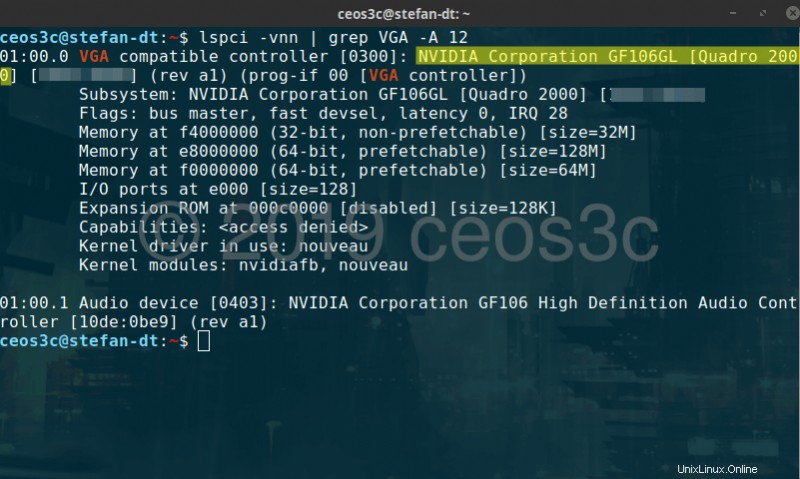
Une fois que vous avez compris cela, vous pouvez continuer et installer les derniers pilotes.
sudo apt install nvidia-driver-418Vous devez redémarrer votre système pour que les modifications s'appliquent.
Vous devez également installer Vulkan si vous disposez d'un GPU compatible Vulkan pour assurer une prise en charge complète de tous les jeux. Vous trouverez des instructions détaillées ici. Faites défiler jusqu'à Installer Vulkan.
Étape 4 - Installation de Wine
Wine est un prérequis pour Lutris, nous devons donc l'installer également.
Cela se fait en quelques étapes. Tout d'abord, nous devons ajouter le référentiel Wine à notre système, les étapes ici sont légèrement différentes.
wget -nc https://dl.winehq.org/wine-builds/winehq.key
sudo apt-key add winehq.keyCode language: JavaScript (javascript)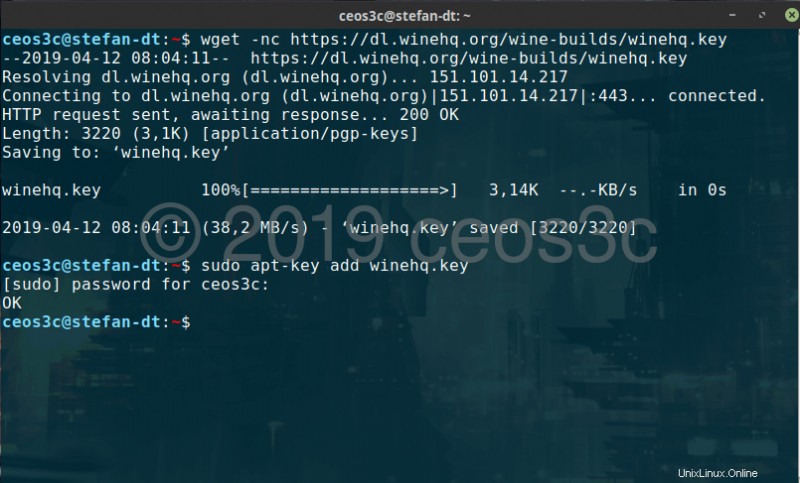
sudo apt-add-repository 'deb https://dl.winehq.org/wine-builds/ubuntu/ bionic main'
sudo apt-get updateCode language: JavaScript (javascript)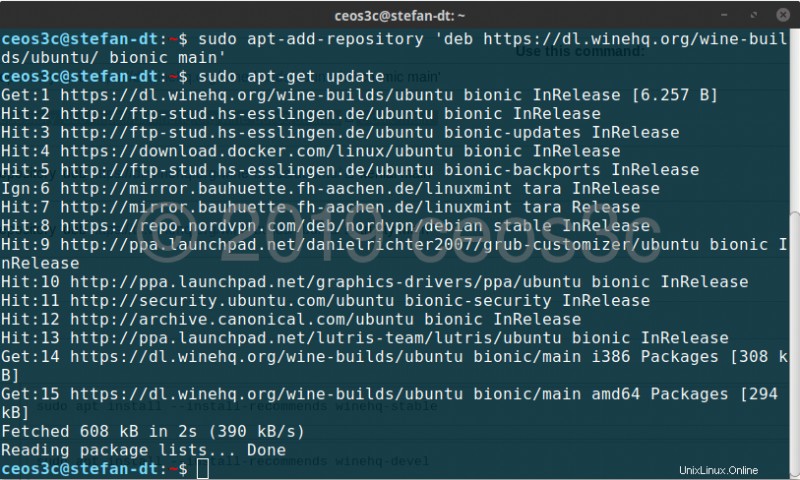
Nous allons maintenant installer Wine.
sudo apt install – install-recommends winehq-stable
Etape 5 - Installer un jeu sur Lutris
Maintenant, tout devrait être mis en place. Appuyez sur la touche Windows ou appuyez sur le bouton Menu et tapez Lutris, démarrez-le.
Une fois que vous avez ouvert Lutris, sélectionnez le navigateur, tapez un jeu que vous souhaitez installer dans le champ de recherche et cliquez sur Rechercher Lutris.net
Dans cet exemple, je vais installer le MMORPG classique Dark Age of Camelot.
Cliquez sur Installer, puis suivez les dialogues. Maintenant, Lutris travaille sa magie de script et installe le jeu que vous avez choisi sur votre ordinateur. Configurer Wine et tout pour vous, prêt à appuyer sur le bouton de lecture.
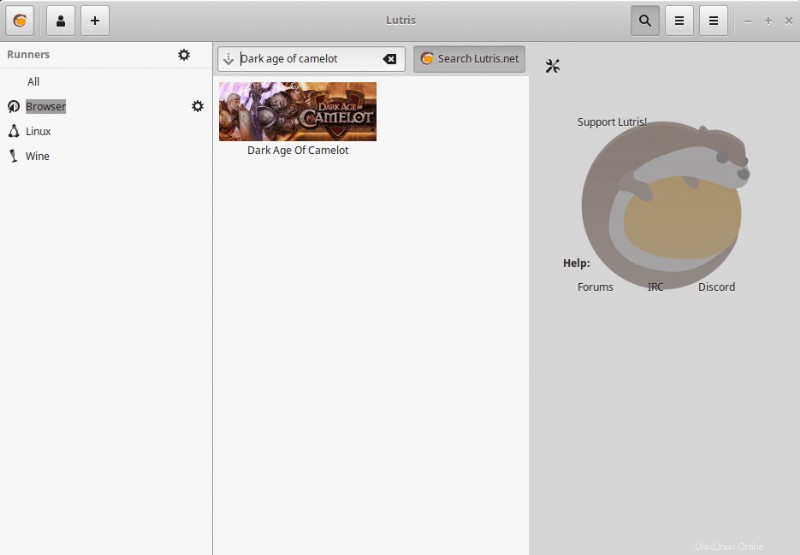
Très probablement, Lutris / Wine vous demandera d'installer quelques dépendances. Installez-les tous.
Une fois le jeu installé, vous le retrouvez dans Lutris soit sous Linux soit sous Wine. À partir de là, choisissez simplement le jeu et appuyez sur Jouer.
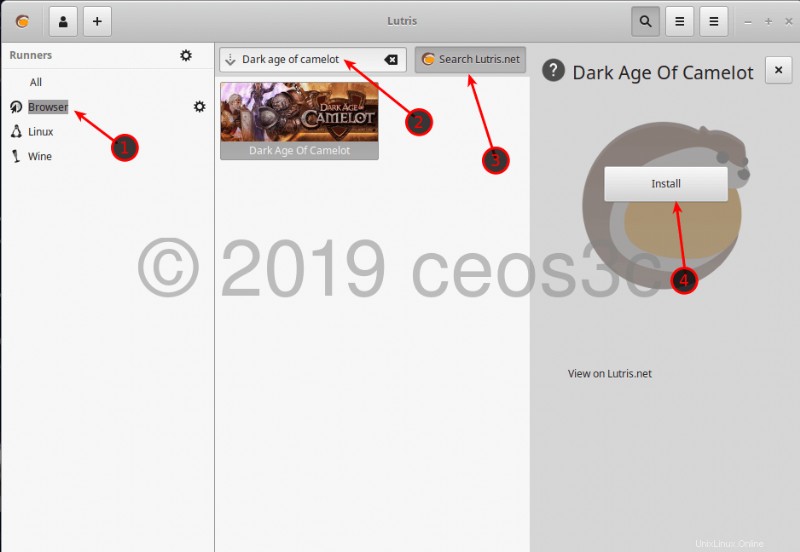
Conclusion
Et voila. Le jeu sur Linux devient vraiment de plus en plus accessible. J'attends le jour où je pourrai simplement dire au revoir à Windows pour toujours. Nous avons encore un long chemin devant nous, mais les progrès qui ont été réalisés au cours des 2-3 dernières années grâce à Steam, Lutris, Wine et quelques autres projets sont vraiment incroyables.
Assurez-vous de prendre en charge les outils que vous aimez, car tout le monde dans le monde Linux travaille essentiellement gratuitement. Les dons sont très appréciés.